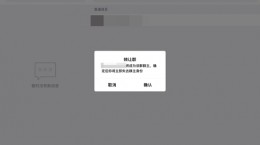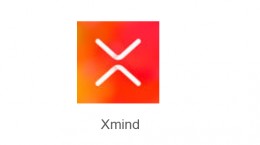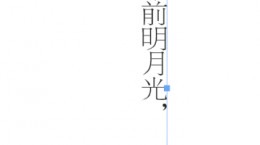teams怎么设置消息不弹出?teams是一款微软推出的团队办公软件。每当接收消息的时候teams总汇弹出来提示消息特别的烦人,对于不是很了解如何设置teams的免打扰模式的小伙伴们,赶紧来看看下文中所介绍的方法吧。

teams免打扰模式设置教程
打开软件点击左上角“三”图标
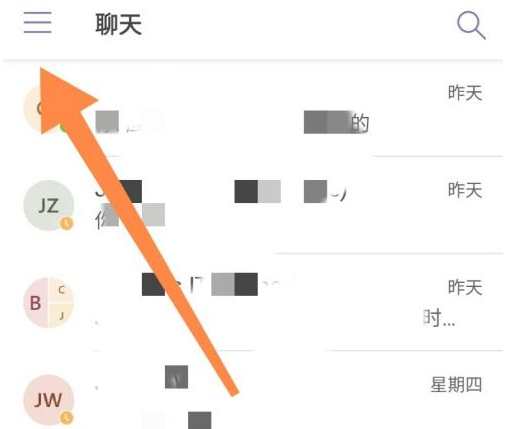
在弹出的左侧选项中点击“设置”的按钮。
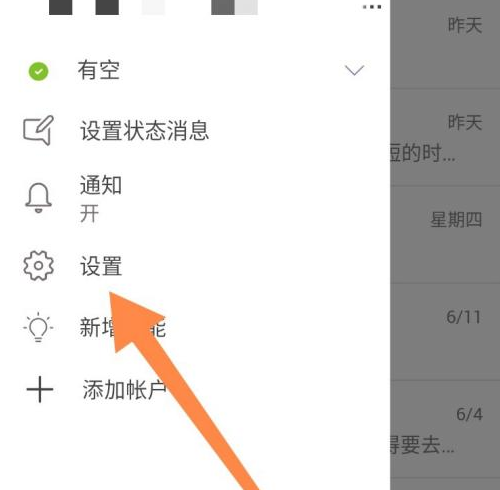
进入到设置中,选择“通知”进入到通知的选项中。

接着在“通知”的选项页面中,我们就可以看到“免打扰时间”的选项。点击并且打开这个功能,设置你想要开启的时间段。
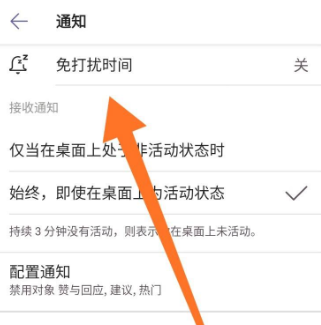
除了时间段的设置,你还可以设置开启免打扰的日期开启全天静音的状态。
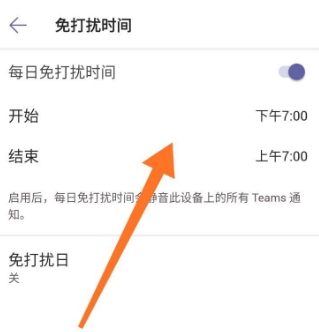
设置完成之后,再有消息来的时候软件就不会提示你除非你打开软件自己去查看。
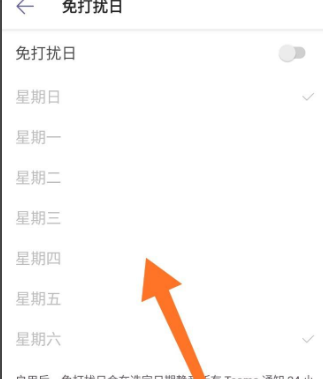
客户端也是差不多的方法,我们在任务栏的图标右键Teams打开右键菜单之后就可以看到设置的选项了。
进入到设置中按照和手机端一样的操作设置成为免打扰或者是静音的模式就可以了(选项可能和app上有所不同,自己去看看吧)